微软公司已经宣布对windows xp系统停止更新,所以网友们基本都涌向了windows7系统。windows7之家小编今天就要把32位XP安装64位win7系统重装教程送给各位,网友们有了32位XP安装64位win7系统重装教程的帮助下,都能顺利重装系统。
说明:本文是以安装64位win 8为例。此方法同样适用于以下安装类型。
1、XP下安装32位win7或win8
2、XP下安装64位win7或win8
3、32位win7下安装64位win7或win8
4、64位win7下安装32位win7或win8
5、32位win8下安装64位win7或win8
6、64位win8下安装32位win7或win8
下载相应的64位镜像系统(如图),使用压缩工具解压(如图)。解压后得到一个文件夹。

32位XP安装64位win7系统重装教程图一
将文件夹内所有东西(注意是文件夹内所有东西,而不是文件夹)复制到任意一个盘(非系统所在的盘,一般系统是C盘,即我们可以将所有解压出来的文件移动到D盘或E盘等,只是不要移动到C盘)的根目录中(如图我是将所有文件移动到D盘根目录下)。到现在我们要准备的win 8系统已经准备就绪了,可以使用我们下文的专用工具进行安装了。
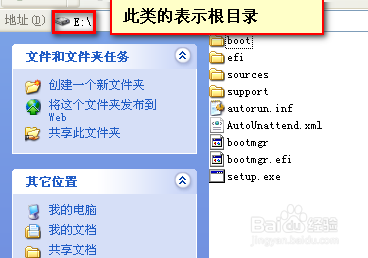
32位XP安装64位win7系统重装教程图二
下载安装系统的工具nt6_hdd_installer(为避免广告嫌疑,此处不提供下载链接,读者可以自行百度搜索下载类似的程序安装)。下载完成后解压到任意位置安装即可(如图)。
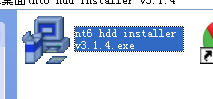
32位XP安装64位win7系统重装教程图三
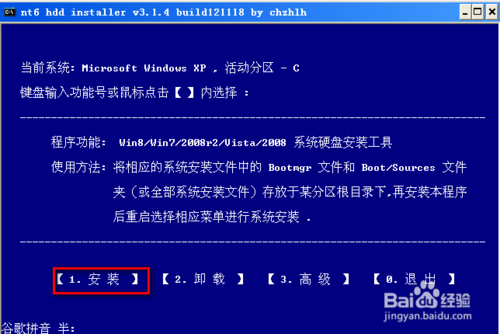
32位XP安装64位win7系统重装教程图四
安装成功后(如图)退出即可。退出软件界面后重启电脑。
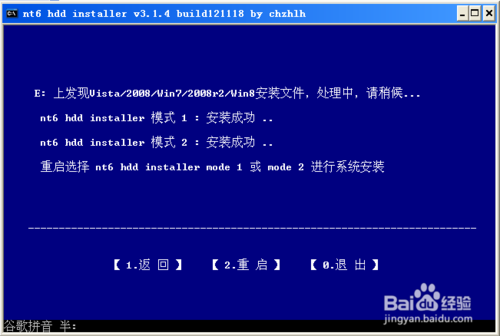
32位XP安装64位win7系统重装教程图五
重启电脑时会出现一个选择界面,此时选择“nt6 hdd installer Mode 1”回车即可。接下来就是根据提示信息进行安装或是由其自动完成系统安装即可。想要使用windows8系统的网友,小编强烈推荐网友们阅读雨林木风win864位旗舰版下载安装教程。
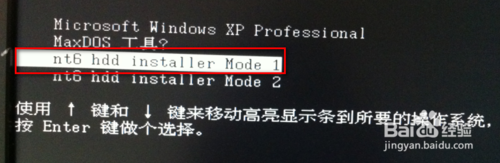
32位XP安装64位win7系统重装教程图六
以上的全部内容就是windows7之家小编为网友们带来的32位XP安装64位win7系统重装教程,想要把windows xp系统升级成windows7系统的网友一定不要错过上面这篇教程。小编提供的教程都是亲测有效,肯定能帮助到大家的。我们下篇教程再见!